Sử dụng mô hình dựng sẵn Phân loại danh mục trong Power Automate
đăng nhập vào Power Automate.
Chọn Luồng của tôi ở ngăn bên trái rồi chọn Luồng mới>Instant dòng đám mây.
Đặt tên cho quy trình của bạn, chọn Kích hoạt quy trình theo cách thủ công trong Chọn cách kích hoạt quy trình này rồi chọn Tạo.
Mở rộng Kích hoạt luồng theo cách thủ công, sau đó chọn +Thêm đầu vào>Văn bản làm kiểu đầu vào.
Thay thế Đầu vào bằng Văn bản của tôi (còn gọi là tiêu đề).
Chọn + bước>AI Builder mới, sau đó chọn Phân loại văn bản thành các danh mục với mô hình chuẩn trong danh sách hành động.
Chọn ngôn ngữ trong phần nhập Ngôn ngữ và chỉ định cột Văn bản của tôi từ trình kích hoạt trong Nhập văn bản .
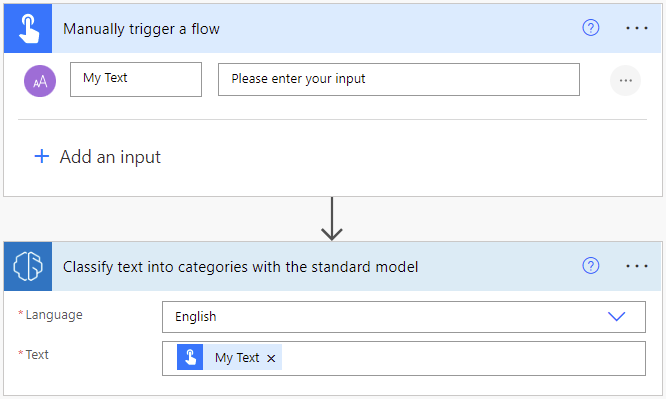
Trong các hành động tiếp theo, bạn có thể sử dụng bất kỳ cột và bảng nào được trích xuất bằng mô hình AI Builder . Ví dụ sau đây lưu từng Phân loại và điểm tin cậy được suy luận vào một SharePoint danh sách.
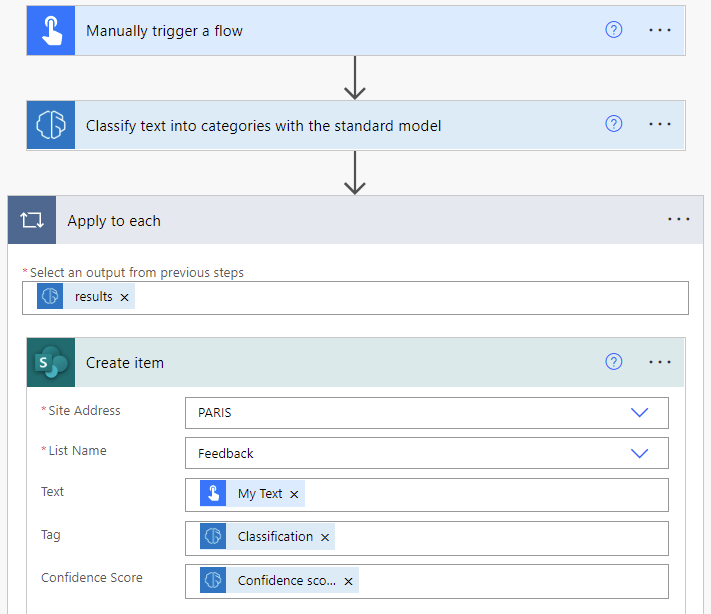
Chúc mừng! Bạn đã tạo một quy trình sử dụng mô hình Phân loại danh mục dựng sẵn. AI Builder Chọn Lưu ở trên cùng bên phải rồi chọn Kiểm tra để thử quy trình của bạn.
Tham số
Nhập dữ liệu
| Tên | Bắt buộc | Loại | Description | Values |
|---|---|---|---|---|
| Chữ | Có | string | Văn bản cần phân tích | Câu văn bản |
| Ngôn ngữ | Có | string | Ngôn ngữ của văn bản để phân tích | Danh sách ngôn ngữ hoặc mã ngôn ngữ được xác định trước (ví dụ: "en", "fr", "zh_chs", "ru") |
Chúc mừng! Bạn đã tạo một quy trình sử dụng mô hình Phân loại danh mục AI Builder tạo sẵn. Chọn Lưu ở trên cùng bên phải rồi chọn Kiểm tra để thử quy trình của bạn.
Kết quả
| Tên | Loại | Description | Values |
|---|---|---|---|
| Phân loại | string | Thực thể được xác định | Các vấn đề, lời khen, dịch vụ khách hàng, tài liệu, giá cả & thanh toán, nhân viên |
| điểm tin cậy | Trôi nổi | Bạn tự tin đến mức nào với dự đoán của mô hình | Giá trị trong khoảng từ 0 đến 1. Các giá trị gần bằng 1 cho thấy độ tin cậy cao hơn rằng giá trị được trích xuất là chính xác |